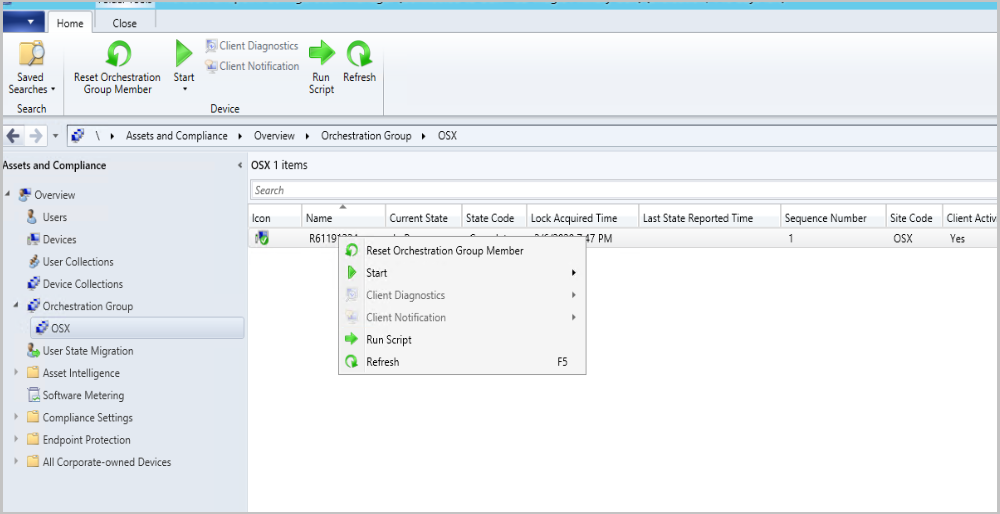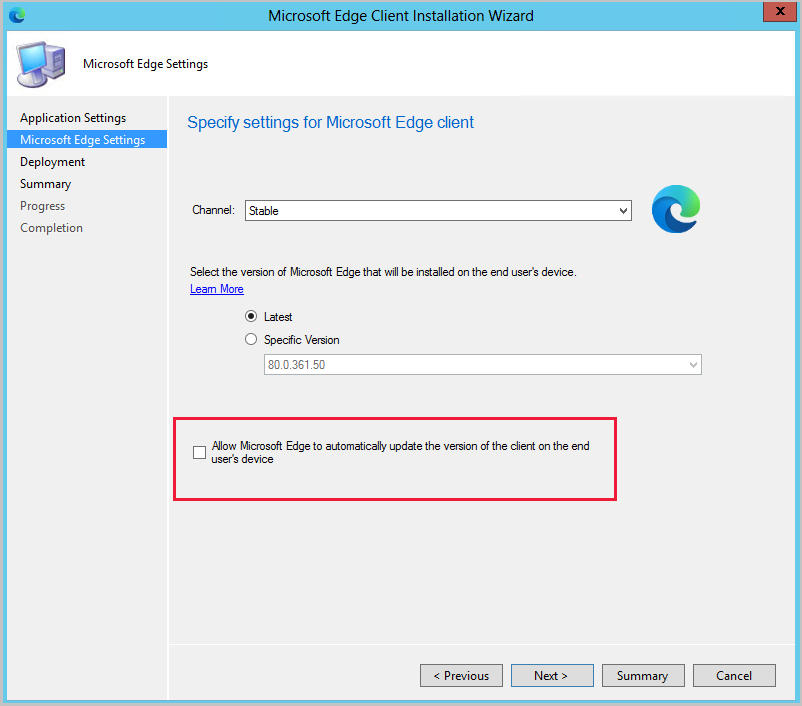Функции в Configuration Manager technical preview версии 2002
Область применения: Configuration Manager (ветвь technical preview)
В этой статье представлены функции, доступные в технической предварительной версии для Configuration Manager версии 2002. Установите эту версию, чтобы обновить и добавить новые функции на сайт technical preview.
Перед установкой этого обновления ознакомьтесь со статьей Technical Preview . В этой статье вы узнаете об общих требованиях и ограничениях для использования технической предварительной версии, способах обновления между версиями и способах предоставления отзывов.
В следующих разделах описаны новые возможности, которые можно опробовать в этой версии:
Оценка обновлений программного обеспечения после обновления стека обслуживания
Configuration Manager теперь определяет, является ли обновление стека обслуживания (SSU) частью установки для нескольких обновлений. При обнаружении SSU он устанавливается первым. После установки SSU запускается цикл оценки обновлений программного обеспечения для установки оставшихся обновлений. Это изменение позволяет установить зависимое накопительное обновление после обновления стека обслуживания. Устройство не требуется перезагружать между установками, и вам не нужно создавать дополнительный период обслуживания. SSU устанавливаются первыми только для установок, инициированных не пользователем. Например, если пользователь инициирует установку нескольких обновлений из Центра программного обеспечения, SSU может быть не установлен первым.
Обновления Microsoft 365 для отключенных точек обновления программного обеспечения
Вы можете использовать новое средство для импорта обновлений Microsoft 365 с сервера WSUS, подключенного к Интернету, в отключенную среду Configuration Manager. Ранее при экспорте и импорте метаданных для программного обеспечения, обновленного в отключенных средах, не удавалось развернуть обновления Microsoft 365. Для обновлений Microsoft 365 требуются дополнительные метаданные, скачанные из API Office и сети CDN Office, что невозможно для отключенных сред.
Предварительные условия
- Подключенный к Интернету сервер WSUS, на котором выполняется как минимум Windows Server 2012.
- Серверу WSUS требуется подключение к этим двум конечным точкам Интернета:
officecdn.microsoft.comconfig.office.com
- Скопируйте средство OfflineUpdateExporter и его зависимости на подключенный к Интернету сервер WSUS.
- Средство и его зависимости находятся в каталоге <ConfigMgrInstallDir>/tools/OfflineUpdateExporter .
- Пользователь, запустивщий средство, должен быть частью группы администраторов WSUS .
- Каталог, созданный для хранения метаданных и содержимого обновления Office, должен иметь соответствующие списки управления доступом (ACL) для защиты файлов.
- Этот каталог также должен быть пустым.
- Данные, перемещаемые с сетевого сервера WSUS в отключенную среду, должны перемещаться безопасно.
- Ознакомьтесь с разделом Известные проблемы.
Синхронизация, а затем отклонение ненужных обновлений Microsoft 365
- В подключенных к Интернету службах WSUS откройте консоль WSUS.
- Выберите Параметры , а затем — Продукты и классификации.
- На вкладке Продукты выберите клиент Office 365 и выберите Обновления на вкладке Классификации.
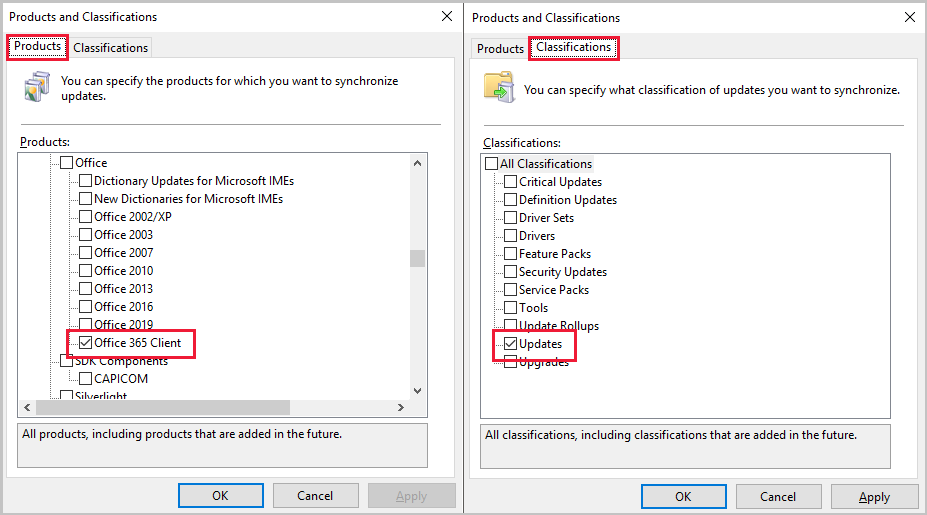
- Перейдите в раздел Синхронизация и выберите Синхронизировать сейчас , чтобы получить обновления Microsoft 365 в WSUS.
- После завершения синхронизации отклоните все обновления Microsoft 365, которые вы не хотите развертывать с помощью Configuration Manager. Вам не нужно утверждать обновления Microsoft 365, чтобы их можно было скачать.
- Отклонение нежелательных обновлений Microsoft 365 в WSUS не останавливает их экспорт во время WsusUtil.exe экспорта, но не позволяет средству OfflineUpdateExporter скачивать их содержимое.
- Средство OfflineUpdateExporter загрузит обновления Microsoft 365. Другие продукты по-прежнему должны быть утверждены для скачивания, если вы экспортируете обновления для них.
- Создайте новое представление обновлений в WSUS , чтобы легко просматривать и отклонять ненужные обновления Microsoft 365 в WSUS.
- Если вы одобряете другие обновления продукта для скачивания и экспорта, дождитесь завершения загрузки содержимого перед запуском WsusUtil.exe экспорта и копирования содержимого папки WSUSContent. Дополнительные сведения см. в разделе Синхронизация обновлений программного обеспечения с отключенной точки обновления программного обеспечения.
Экспорт обновлений Microsoft 365
Скопируйте папку OfflineUpdateExporter из Configuration Manager на подключенный к Интернету сервер WSUS.
- Средство и его зависимости находятся в каталоге <ConfigMgrInstallDir>/tools/OfflineUpdateExporter .
В командной строке на сервере WSUS, подключенном к Интернету, запустите средство со следующим использованием: OfflineUpdateExporter.exe пути назначения> -O -D <
Параметр OfflineUpdateExporter Описание -O -Office. Указывает, что продукт для экспорта обновлений — Microsoft 365 -D -Назначение. Назначение является обязательным параметром, и требуется весь путь к целевой папке. - Средство OfflineUpdateExporter выполняет следующие действия:
- Подключение к WSUS
- Считывает метаданные обновления Microsoft 365 в WSUS
- Скачивает содержимое и все дополнительные метаданные, необходимые для обновлений Microsoft 365, в целевую папку.
- Средство OfflineUpdateExporter выполняет следующие действия:
В командной строке на подключенном к Интернету сервере WSUS перейдите к папке, содержащей WsusUtil.exe. По умолчанию средство находится в папке %ProgramFiles%\Update Services\Tools. Например, если средство находится в расположении по умолчанию, введите cd %ProgramFiles%\Update Services\Tools.
- Если вы используете Windows Server 2012, убедитесь, что KB2819484 установлен на серверах WSUS.
- Пользователь, запускающий средство WsusUtil, должен быть членом локальной группы администраторов на сервере.
Введите следующую команду, чтобы экспортировать метаданные обновлений программного обеспечения в GZIP-файл:
файл журналаWsusUtil.exe экспортаимени пакета
Например:
WsusUtil.exe экспорт export.xml.gz export.log
Скопируйте файл export.xml.gz на сервер WSUS верхнего уровня в отключенной сети.
Если вы утвердили обновления для других продуктов, скопируйте содержимое папки WSUSContent в папку WSUSContent сервера WSUS верхнего уровня с отключенным сервером WSUS.
Скопируйте папку назначения, используемую для OfflineUpdateExporter, на сервер сайта верхнего уровня Configuration Manager в отключенной сети.
Импорт обновлений Microsoft 365
На отключенном сервере WSUS верхнего уровня импортируйте метаданные обновления из export.xml.gz , созданного на подключенном к Интернету сервере WSUS.
Например:
WsusUtil.exe импорта export.xml.gz import.log
По умолчанию средство WsusUtil.exe находится в папке %ProgramFiles%\Update Services\Tools.
После завершения импорта необходимо настроить свойство элемента управления сайтом на отключенном сервере Configuration Manager сайта верхнего уровня. Эти точки изменения конфигурации Configuration Manager к содержимому Microsoft 365. Чтобы изменить конфигурацию свойства, выполните следующие действия:
- Скопируйте сценарий PowerShell O365OflBaseUrlConfigured на сервер сайта верхнего уровня, отключенный Configuration Manager.
- Измените
"D:\Office365updates\content"полный путь к скопированной папке, содержащей содержимое и метаданные Office, созданные OfflineUpdateExporter. - Сохраните скрипт как
O365OflBaseUrlConfigured.ps1 - В окне PowerShell с повышенными привилегиями на отключенном сервере сайта верхнего уровня Configuration Manager запустите
.\O365OflBaseUrlConfigured.ps1. - Перезапустите службу SMS_Executive на сервере сайта.
В консоли Configuration Manager перейдите в раздел Администрирование>сайтовконфигурации> сайта.
Щелкните правой кнопкой мыши сайт верхнего уровня и выберите Настроитьточку обновления программного обеспечениякомпонентов> сайта.
На вкладке Классификации выберите Обновления. На вкладке Продукты выберите Office 365 клиент.
Синхронизация обновлений программного обеспечения для Configuration Manager
После завершения синхронизации используйте обычный процесс для развертывания обновлений Microsoft 365.
Известные проблемы
- Конфигурация прокси-сервера изначально не встроена в средство. Если прокси-сервер установлен в свойствах браузера на сервере, где запущено средство, теоретически он будет использоваться и должен работать правильно.
- В командной строке выполните команду
netsh winhttp show proxy, чтобы просмотреть настроенный прокси-сервер.
- В командной строке выполните команду
- Для свойства O365OflBaseUrlConfigured работают только локальные пути.
- В настоящее время содержимое будет загружено для всех языков Microsoft 365. Каждое обновление может содержать около 10 ГБ содержимого.
Изменение свойства O365OflBaseUrlConfigured
# Name: O365OflBaseUrlConfigured.ps1
#
# Description: This sample sets the O365OflBaseUrlConfigured property for the SMS_WSUS_CONFIGURATION_MANAGER component on the top-level site.
# This script must be run on the disconnected top-level Configuration Manager site server
#
# Replace "D:\Office365updates\content" with the full path to the copied directory containing all the Office metadata and content generated by the OfflineUpdateExporter tool.
$PropertyValue = "D:\Office365updates\content"
# Don't change any of the lines below
$PropertyName = "O365OflBaseUrlConfigured"
# Get provider instance
$providerMachine = Get-WmiObject -namespace "root\sms" -class "SMS_ProviderLocation"
if($providerMachine -is [system.array])
{
$providerMachine=$providerMachine[0]
}
$SiteCode = $providerMachine.SiteCode
$component = gwmi -ComputerName $providerMachine.Machine -namespace root\sms\site_$SiteCode -query 'select comp.* from sms_sci_component comp join SMS_SCI_SiteDefinition sdef on sdef.SiteCode=comp.SiteCode where sdef.ParentSiteCode="" and comp.componentname="SMS_WSUS_CONFIGURATION_MANAGER"'
$properties = $component.props
Write-host "Updating $PropertyName property for site " $SiteCode
foreach ($property in $properties)
{
if ($property.propertyname -eq $PropertyName)
{
Write-host "Current value for $PropertyName is $($property.value2)"
$property.value2 = $PropertyValue
Write-host "Updating value for $PropertyName to $($property.value2)"
break
}
}
$component.props = $properties
$component.put()
Улучшения групп оркестрации
Создайте группы оркестрации, чтобы лучше контролировать развертывание обновлений программного обеспечения на устройствах. Группа оркестрации дает возможность обновлять устройства на основе процента, определенного числа или явного порядка. Вы также можете запустить сценарий PowerShell до и после того, как устройства запускают развертывание обновлений.
Группы оркестрации — это эволюция функции "Группы серверов". Они были впервые представлены в технической предварительной версии для Configuration Manager версии 1909. Мы улучшили группы оркестрации в technical preview 2001 и technical preview 2001.2. В этой технической предварительной версии мы добавили следующие улучшения в группы оркестрации:
- Очистите состояние, например *Завершено или Сбой, для члена группы оркестрации, чтобы можно было повторно запустить оркестрацию.
- Щелкните правой кнопкой мыши член группы оркестрации и выберите Сбросить член группы оркестрации.
- Запустите некоторые базовые операции, такие как Обозреватель ресурсов и включение подробного ведения журнала для выбранных участников.
- Обновления, для которых требуются перезапуски, теперь работают с оркестрацией.
Попробуйте!
Попробуйте выполнить задачи. Затем отправьте отзыв с вашими мыслями о функции.
Предварительные условия
Чтобы просмотреть все группы оркестрации и обновления для этих групп, ваша учетная запись должна быть полным администратором.
Включите функцию Групп оркестрации . Дополнительные сведения см. в разделе Включение дополнительных функций.
Примечание.
При включении групп оркестрации сайт отключает функцию Групп серверов . Это позволяет избежать конфликтов между двумя функциями.
Создание группы оркестрации
В консоли Configuration Manager перейдите в рабочую область Активы и соответствие и выберите узел Группа оркестрации.
На ленте выберите Создать группу оркестрации , чтобы открыть мастер создания группы оркестрации.
На странице Общие присвойте группе оркестрации имя и при необходимости описание. Укажите значения для следующих элементов:
- Время ожидания группы оркестрации (в минутах): ограничение времени для всех участников группы на завершение установки обновления.
- Время ожидания члена группы оркестрации (в минутах): ограничение времени для одного устройства в группе для завершения установки обновления.
На странице Выбор элемента сначала укажите код сайта. Затем выберите Добавить , чтобы добавить ресурсы устройства в качестве членов этой группы оркестрации. Выполните поиск устройств по имени, а затем добавьте их. Вы также можете отфильтровать поиск по одной коллекции с помощью функции Поиск в коллекции. Нажмите кнопку ОК , когда завершите добавление устройств в список выбранных ресурсов.
- При выборе ресурсов для группы отображаются только допустимые клиенты. Выполняется проверка кода сайта, установки клиента и того, что ресурсы не дублируются.
На странице Выбор правила выберите один из следующих параметров:
Разрешите одновременно обновлять процент компьютеров, а затем выберите или введите число для этого процента. Используйте этот параметр, чтобы обеспечить гибкость размера группы оркестрации в будущем. Например, группа оркестрации содержит 50 устройств, а для этого параметра задано значение 10. Во время развертывания обновления программного обеспечения Configuration Manager позволяет пяти устройствам одновременно запускать развертывание. Если позже размер группы оркестрации увеличится до 100 устройств, то обновите сразу 10 устройств.
Разрешите одновременное обновление числа компьютеров, а затем выберите или введите число для этого конкретного счетчика. Используйте этот параметр, чтобы всегда ограничивать определенное количество устройств независимо от общего размера группы оркестрации.
Укажите последовательность обслуживания, а затем отсортируйте выбранные ресурсы в правильном порядке. Используйте этот параметр, чтобы явно определить порядок, в котором устройства выполняют развертывание обновлений программного обеспечения.
На странице PreScript введите скрипт PowerShell, который будет выполняться на каждом устройстве перед развертыванием. Скрипт должен возвращать значение для успешного выполнения или
3010для успешного0выполнения при перезапуске. Укажите значение времени ожидания скрипта (в секундах), которое приводит к сбою скрипта, если он не завершается в указанное время.На странице PostScript введите скрипт PowerShell для запуска на каждом устройстве после выполнения развертывания и значение времени ожидания скрипта (в секундах). В противном случае поведение будет таким же, как и в preScript.
Завершите работу мастера.
Вы можете изменить параметры существующей группы оркестрации, используя свойства для группы.
Чтобы удалить группу оркестрации, выберите ее, а затем нажмите кнопку Удалить на ленте.
Просмотр групп оркестрации и членов
В рабочей области Активы и соответствие выберите узел Группа оркестрации . Чтобы просмотреть участников, выберите группу оркестрации и выберите Показать участников на ленте. Дополнительные сведения о доступных столбцах для узлов см. в разделе Мониторинг групп оркестрации и членов.
Запуск оркестрации
-
Разверните обновления программного обеспечения в коллекции, содержащей члены группы оркестрации.
- Оркестрация начинается, когда любой клиент в группе пытается установить любое обновление программного обеспечения в крайний срок или во время периода обслуживания. Он запускается для всей группы и гарантирует, что устройства обновляются, следуя правилам группы оркестрации.
- Вы можете вручную запустить оркестрацию, выбрав ее в узле Группа оркестрации , а затем выбрав Начать оркестрацию на ленте или в контекстном меню.
Совет
- Группы оркестрации применяются только к развертываниям обновлений программного обеспечения. Они не применяются к другим развертываниям.
- Вы можете щелкнуть правой кнопкой мыши участника группы оркестрации и выбрать сброс элемента группы оркестрации. Это позволяет повторно запустить оркестрацию.
Мониторинг
Отслеживайте группы оркестрации и члены с помощью консоли Configuration Manager и файлов журналов.
Отслеживание групп оркестрации
В рабочей области Активы и соответствие выберите узел Группа оркестрации . Добавьте любой из следующих столбцов, чтобы получить сведения о группах:
Имя оркестрации: имя группы оркестрации.
Код сайта: код сайта для группы.
Тип оркестрации: является одним из следующих типов:
- Числовой
- Процентный
- Sequence
Значение оркестрации: количество элементов или процент элементов, которые могут одновременно получить блокировку. Значение оркестрации заполняется только в том случае, если тип оркестрации имеет значение Number или Percentage.
Состояние оркестрации: выполняется во время оркестрации. Бездействуют, когда не выполняется.
Время начала оркестрации: дата и время начала оркестрации.
Текущий порядковый номер: указывает, для какого члена оркестрации группы активен. Это число соответствует порядковому номеру элемента.
Время ожидания оркестрации (в минутах): значение времени ожидания группы оркестрации (в минутах), установленное на странице Общие при создании группы или на вкладке Общие при редактировании группы.
Время ожидания участника группы оркестрации (в минутах): значение времени ожидания члена группы оркестрации (в минутах), установленное на странице Общие при создании группы или на вкладке Общие при редактировании группы.
Идентификатор группы оркестрации: идентификатор группы, идентификатор используется в журналах и базе данных.
Уникальный идентификатор группы оркестрации: уникальный идентификатор группы. Уникальный идентификатор используется в журналах и базе данных.
Мониторинг членов группы оркестрации
В узле Группа оркестрации выберите группу оркестрации. На ленте выберите Показать участников. Вы можете просмотреть участников группы и их состояние оркестрации. Добавьте любой из следующих столбцов, чтобы получить сведения о членах:
- Имя: имя устройства члена группы оркестрации.
-
Текущее состояние. Предоставляет состояние устройства-члена.
- Выполняется во время оркестрации.
- Ожидание. Указывает, что клиент ожидает блокировки для установки обновлений.
- Бездействует, когда оркестрация завершена или не выполняется.
-
Код состояния. Можно щелкнуть правой кнопкой мыши член группы оркестрации и выбрать команду Сбросить член группы оркестрации. Этот сброс позволяет повторно запустить оркестрацию. К состояниям относятся:
- Бездействие
- Ожидание, устройство ждет своей очереди
- Выполняется установка обновления
- Не выполнено
- Ожидание перезагрузки
-
Время получения блокировки. Блокировки запрашиваются клиентом на основе его политики. Когда клиент получает блокировку, на нем активируется оркестрация.
- Время последнего сообщения о состоянии: время последнего сообщения члена о состоянии. - Порядковый номер: расположение клиента в очереди для установки обновлений.
- Код сайта: код сайта для участника.
- Действие клиента. Сообщает, является ли клиент активным или неактивным.
- Основные пользователи: какие пользователи являются основными для устройства.
- Тип клиента: тип устройства, которое является клиентом.
- Вошедший в систему пользователь: какой пользователь в данный момент вошел в систему на устройстве.
- Идентификатор OG: идентификатор группы оркестрации, к которой принадлежит член.
- Уникальный идентификатор OG: уникальный идентификатор группы оркестрации, к которой принадлежит член.
- Идентификатор ресурса: идентификатор ресурса устройства.
Файлы журнала
Используйте следующие файлы журналов на сервере сайта для мониторинга и устранения неполадок:
Сервер сайта
- Policypv.log: показывает, что сайт предназначен для группы оркестрации для клиентов.
- SMS_OrchestrationGroup.log: показывает поведение группы оркестрации.
Клиент
- MaintenanceCoordinator.log. Показывает процесс получения блокировки, установки обновлений, скриптов до и после, а также процесса выпуска блокировки.
- UpdateDeployment.log: показывает процесс установки обновления.
- PolicyAgent.log: проверяет, находится ли клиент в группе оркестрации.
Известные проблемы с группой оркестрации
- Не добавляйте компьютер в несколько групп оркестрации.
Улучшения в управлении Microsoft Edge
Теперь вы можете создать приложение Microsoft Edge, которое настроено на получение автоматических обновлений, а не отключение автоматических обновлений. Это изменение позволяет выбрать управление обновлениями для Microsoft Edge с помощью Configuration Manager или разрешить Автоматическое обновление в Microsoft Edge. При создании приложения выберите Разрешить Microsoft Edge, чтобы автоматически обновить версию клиента на устройстве конечного пользователя на странице параметров Microsoft Edge .
Поддержка прокси-сервера для обнаружения Microsoft Entra и синхронизации групп
Параметры прокси-сервера системы сайта, включая проверку подлинности, теперь используются:
- обнаружение пользователей Microsoft Entra
- Microsoft Entra обнаружение групп пользователей
- Синхронизация результатов членства в коллекции с Microsoft Entra группами
Файлы журнала
- SMS_AZUREAD_DISCOVERY_AGENT.log
Усовершенствования в управлении BitLocker
Политика управления BitLocker теперь включает дополнительные параметры, включая политики для фиксированных и съемных дисков:
Параметры глобальной политики на странице установки :
- Предотвращение перезаписи памяти при перезапуске
- Проверка соответствия правилу использования сертификатов интеллектуального карта
- Уникальные идентификаторы организации
Параметры диска ОС:
- Разрешить расширенные ПИН-коды для запуска
- Политика паролей диска операционной системы
- Сброс данных проверки платформы после восстановления BitLocker
- Сообщение о восстановлении перед загрузкой и URL-адрес
- Параметры принудительного применения политики шифрования
Фиксированные параметры диска :
- Исправлено шифрование диска данных
- Запрет доступа на запись на фиксированные диски, не защищенные BitLocker
- Разрешение доступа к фиксированным дискам с данными BitLocker из более ранних версий Windows
- Исправлена политика паролей диска данных
- Параметры принудительного применения политики шифрования
Параметры съемных дисков:
- Шифрование данных на съемных дисках
- Запрет доступа на запись к съемным дискам, не защищенным BitLocker
- Разрешить доступ к съемным дискам, защищенным BitLocker, не защищенным BitLocker
- Политика паролей на съемных дисках
Параметры управления клиентами:
- Политика исключения пользователей
- Программа улучшения взаимодействия с клиентами
Дополнительные сведения об этих параметрах см. в документации по MBAM.
Известные проблемы с управлением BitLocker
Следующие новые параметры не работают в этой версии technical preview:
- Фиксированные параметры диска: запрет доступа на запись на фиксированные диски, не защищенные BitLocker
- Параметры съемных дисков. Запрет доступа на запись к съемным дискам, не защищенным BitLocker
- Политика управления клиентами: программа улучшения взаимодействия с клиентами
Отчеты BitLocker не работают в этом выпуске
Дополнительные улучшения хода выполнения последовательности задач
На основе дальнейших отзывов сообщества этот выпуск включает в себя дальнейшие улучшения хода выполнения последовательности задач. Теперь общее количество шагов не включает следующие элементы в последовательности задач:
Группы. Этот элемент является контейнером для других шагов, а не сам шаг.
Экземпляры шага последовательности задач Запуск . Этот шаг является контейнером для других шагов, поэтому больше не учитываются.
Действия, которые вы явно отключаете. Отключенный шаг не выполняется во время последовательности задач, поэтому больше не учитывается.
Примечание.
Включенные шаги в отключенной группе по-прежнему включаются в общее число.
Дополнительные сведения см. в следующих статьях:
- Функции 2001 г. — улучшения хода выполнения последовательности задач
- Функции 2001.2 — дополнительное улучшение хода выполнения последовательности задач
Усовершенствования ConfigMgr PXE-ответчика
Теперь ответчик PXE ConfigMgr отправляет сообщения о состоянии на сервер сайта. Это изменение упрощает устранение неполадок при развертывании операционной системы.
Проверка подлинности на основе маркеров для шлюза управления облаком
Эта функция отображается в рабочей области Новые возможности консоли Configuration Manager для ветви Technical Preview версии 2002, но выпущена с версией 2001.2. Дополнительные сведения см. в статье Функции 2001.2.
Общие известные проблемы
Не удается удалить коллекции
В этой версии ветви technical preview вы не можете удалять коллекции.
Чтобы обойти эту проблему, используйте следующий Configuration Manager командлет PowerShell для удаления коллекций:
Дальнейшие действия
Дополнительные сведения об установке или обновлении ветви Technical Preview см. в разделе Technical Preview.
Дополнительные сведения о различных ветвях Configuration Manager см. в статье Какая ветвь Configuration Manager следует использовать?.